来源:网络 作者:lixiner5200
第二步:盖印加去杂色,使用滤镜 菜单下的去杂色工具。原图片太杂了。
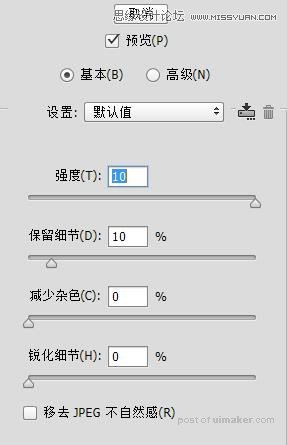
第三步:使用可选颜色工具。整体修正调色。
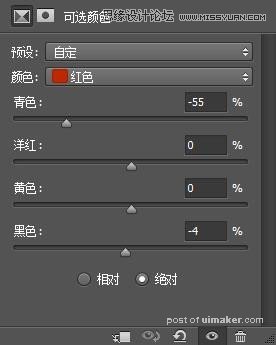
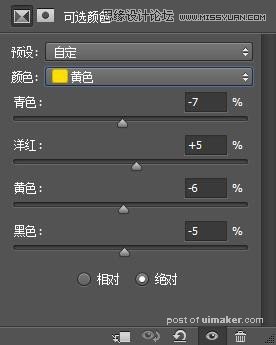
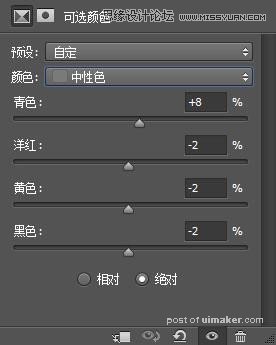
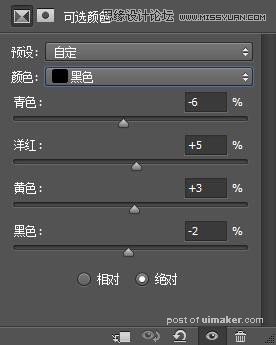
第四步:使用可选颜色。整体微调色调。
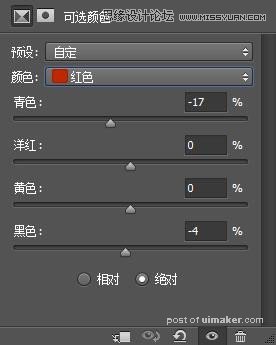
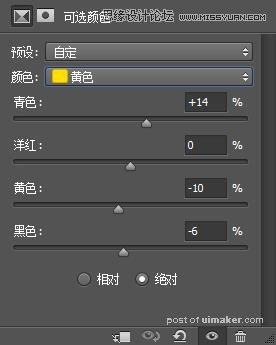
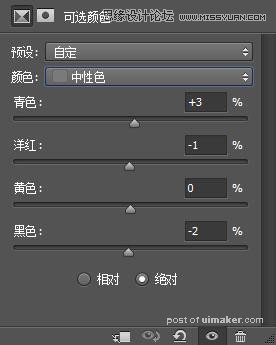
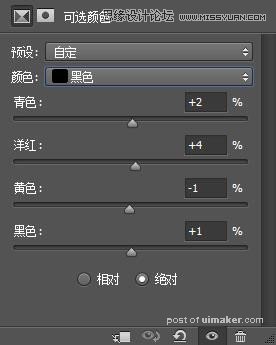
第五步:再盖印+去杂色。和前面的一样做法。因为原图片太杂了。
第六步:这里需要转LAB模式。
用LAB模式做起来快点。一个曲线就可以了。不用LAB模式也能做,就是要多几步,相对烦琐点。曲线截图片,截不好,大家参考源文件吧。
第七步:做完第六步后,转回RGB模式。然后复制一层做锐化下,锐化大家自己做哦。
第八步和第九步:这2步一起做。就是增色。加2个颜色层。这步大家也参考源文件吧。好做完好,最后大家自己做个边框,加上文字就OK了
